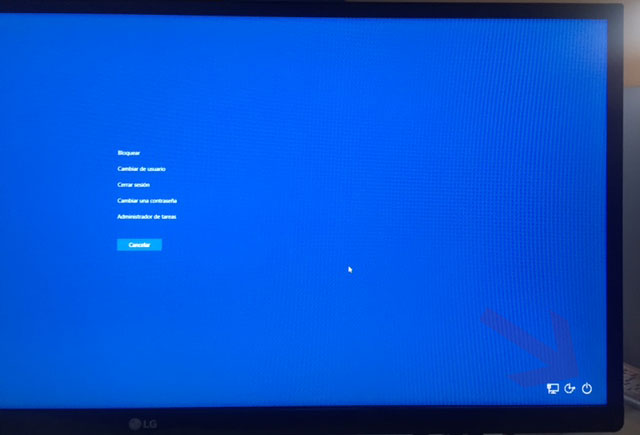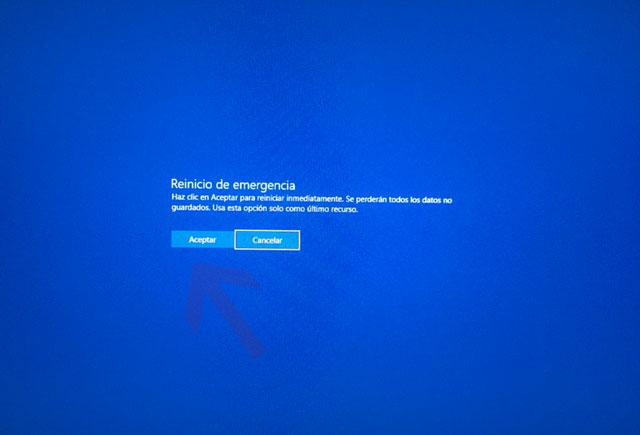Hola Mario,
Como dices, es verdad que cuando normalmente no puedas reiniciar tu PC con Windows 10 de forma normal, el reinicio de emergencia es una funcionalidad para forzar el reinicio inmediatamente y a veces saca de algún apuro. No todo el mundo lo conoce bien.
Pero recalco que tengáis en cuenta que esta es la última opción. Ten en cuenta que todos los datos que no se hayan guardado bien se perderán. Este tipo de reinicio no es como un botonazo pero es forzado de las aplicaciones.
Aquí tienes lo siguiente para poder hacer lo que pides de habilitar el reinicio de Emergencia Windows 10:
- Pulsa Ctrl + Alt + Supr donde irás a la pantalla de información de inicio de sesión Windows 10.
- Te saldrá a pantalla donde te informa el inicio de sesión de tu Windows 10 con opciones (cambiar de usuario, cerrar sesión, cambiar una contraseña y opciones Iniciar Administrador de tareas).
- En la esquina de abajo a la derecha verás que aparecen los botones de encender o apagar.
- Aquí debes mantener pulsada la tecla Ctrl y hacemos clic en el botón Apagar.
Verás que aparece una pantalla notificando lo siguiente:
Reinicio de Emergencia
Haz clic en Aceptar para reiniciar el equipo inmediatamente. Se perderán todos los datos no guardados. Usa esta opción como último recurso.
Pulsa en Aceptar y estarás reiniciando en modo Emergencia sin tener que usar botonazo y esto cubrirá errores que puedas hacer usando botonazo, eso puede romper discos o hardware del sistema. Esta opción la deberían conocer muchos más usuarios y administradores de sistemas Windows.
Espero haberte ayudado con mi explicación.